
Dalam manual ini, rinci bagaimana menonaktifkan penghematan data pada iPhone, serta tentang apa yang harus dilakukan jika pembaruan tidak datang, dan keadaan beberapa aplikasi tidak diperbarui meskipun fakta bahwa mode hemat data dinonaktifkan. Topik serupa: Cara menonaktifkan penghematan lalu lintas di Android dan di Samsung Galaxy.
- Nonaktifkan mode hemat data dan pengaturan lainnya
- Instruksi video
Nonaktifkan penghematan data
Untuk menonaktifkan mode hemat data pada iPhone Anda, ikuti langkah-langkah ini:
- Buka pengaturan - komunikasi seluler.
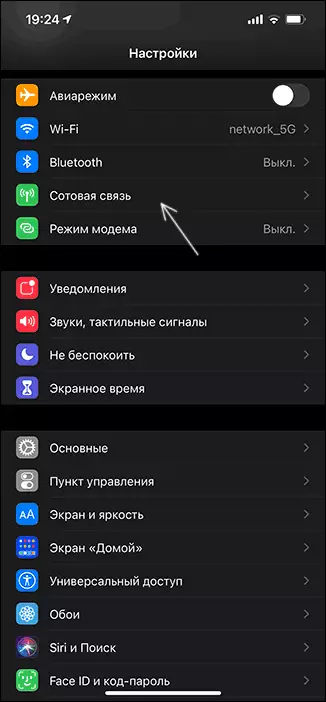
- Buka bagian Pengaturan Data.

- Atur sakelar hemat data dalam keadaan "off".

Siap, mode hemat lalu lintas seluler dinonaktifkan dan jika masalah telah dikaitkan dengan ini, pengaturan yang ditentukan harus menyelesaikan masalah. Namun, alasannya tidak selalu dalam hal ini.
Jika bahkan setelah menonaktifkan penghematan data (atau jika sudah dinonaktifkan), konten konten masih belum diperbarui: surat, pesan, notifikasi tidak datang (meskipun mereka bekerja pada Wi-Fi), mungkin alasan dalam konfigurasi lain:
- Di iPhone Anda, buka pengaturan - utama. Buka bagian Pengaturan Pembaruan Konten.

- Di dalamnya, klik item pembaruan konten ke nama yang sama.

- Pilih "Wi-Fi dan data sel" jika aplikasi diperbarui dan di jaringan seluler.

Harap dicatat: Pada langkah kedua ada daftar aplikasi yang memungkinkan Anda mengaktifkan atau menonaktifkan kemampuan untuk memperbarui konten untuk setiap aplikasi secara terpisah.
Pengaturan lain yang dapat mempengaruhi penerimaan aplikasi data di jaringan seluler (dan melalui Wi-Fi) adalah mode hemat baterai, ada di pengaturan - baterai adalah mode hemat daya.
Video
Jika Anda memiliki pertanyaan - tanyakan pada komentar ke instruksi, saya akan mencoba membantu.
